耳机连笔记本没声音 蓝牙耳机连接电脑后无声音怎么办
更新时间:2023-12-02 14:01:15作者:xiaoliu
随着科技的进步和智能设备的普及,耳机已经成为我们日常生活中不可或缺的一部分,有时候我们可能会遇到耳机连上笔记本电脑后却没有声音的问题,或者在连接蓝牙耳机到电脑后依然无法享受到声音的愉悦。这种情况让人感到困扰,不知道该如何解决。当耳机连上笔记本后没有声音或者蓝牙耳机连接电脑却无法听到声音时,我们该如何应对呢?接下来我们将为大家介绍几种可能的解决方法,帮助大家解决这一问题。
蓝牙耳机连接电脑后没声音问题解析
1、在电脑设置中,搜索找到“声音”。
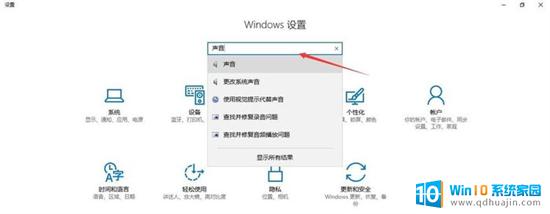
2、在搜索结果中点击“声音”。
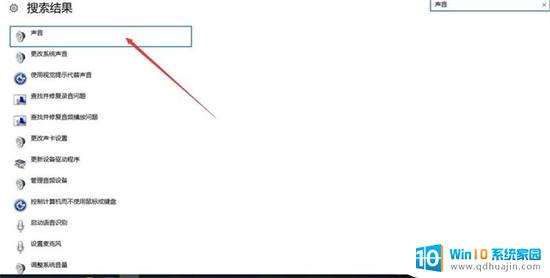
3、这时我们发现蓝牙耳机处于断开连接状态。
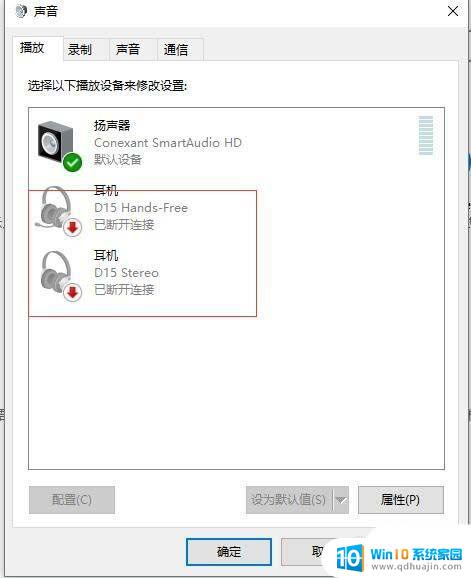
4、右击鼠标,在弹出项中点击“连接”。然后点击“确定”。
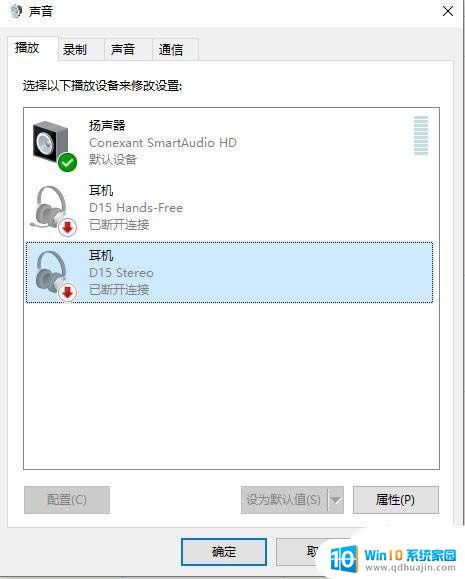
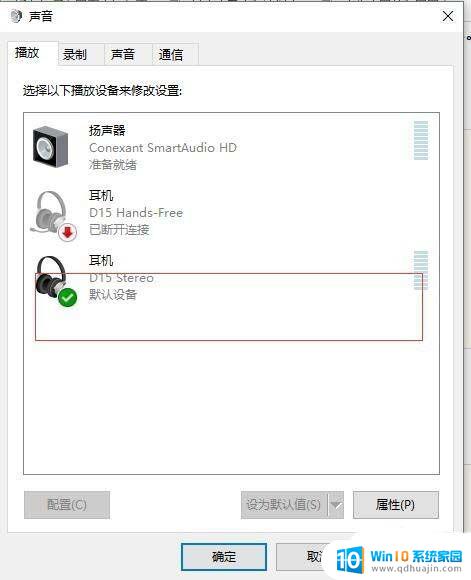
5、最后,打开音乐播放软件进行测试。
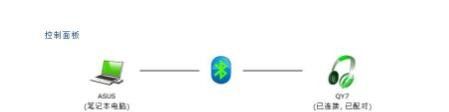
以上就是耳机连笔记本没声音的全部内容,碰到同样情况的朋友们赶紧参照小编的方法来处理吧,希望能够对大家有所帮助。





